Jak nakonfigurovat a blikat router Linksys WRT54GL

- 1810
- 574
- Mgr. Rainhard Jánský
Linksys WRT54GL získává stále populárnější díky svým pracovním vlastnostem. Otevření krabice, najdete v ní:
- router;
- energetická jednotka;
- Přímý kabel, který má konektory RJ-45;
- CD s pokyny, instalačním programem a zkušební verzí Norton Internet Security po dobu 60 dnů.

Směrovač přitahuje uživatele s snadným použitím
Následující ukazatele jsou umístěny na předním panelu routeru:
- Zabezpečit snadné nastavení;
- výživa;
- Funkce DMZ;
- aktivita sítě Wi-Fi;
- Stav přístavů LAN;
- připojení k internetu.
Kromě toho je tlačítko rychlého nastavení také umístěno na předním panelu. Na zadním panelu inženýři společnosti nainstalovali resetování, port WAN, 4 port LAN a napájecí konektor. Pokud se podíváte na antény routeru WRT54GL, zdá se, že jsou stacionární, ale toto je chybný názor, protože v případě potřeby je snadno vyměnitelné. Konstrukce zařízení je vyrobena tak, aby výpočet je viditelný pro jeho použití s jinými zařízeními této společnosti, například kabel nebo modem DSL. WRT54GL provozuje čip čip 5352. 4 MB paměti Flash a 16 MB RAM mu pomáhají provádět všechny potřebné funkce.

Pokračujeme k nastavení routeru
Nejprve musíte nainstalovat software, který je umístěn na disku připojeném k zařízení. Bude se zabývat úpravou nezbytného nastavení sítě vašeho počítače. Poté musíte jít na webové rozhraní. Za tímto účelem otevřeme jakýkoli prohlížeč nainstalovaný na počítači a přejdeme na adresu 192.168.1.1. Nainstalovat masku podsítě 255 je žádoucí (ale volitelné).255.255.0. Na počítači. Pro autorizaci je zapotřebí pouze heslo, které je ve výchozím nastavení správce.
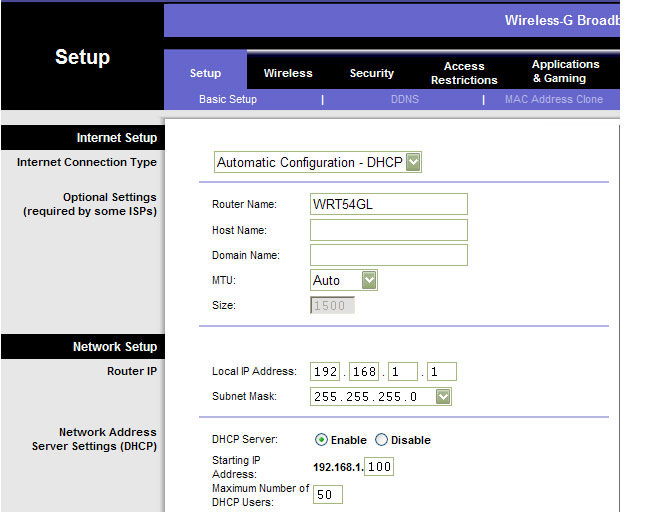
Nastavení Linksys WRT54GL začíná kartou „Nastavení“. Zde jsou koncentrovány základní konfigurace routeru. Po otevření základní záložky nastavení si můžete vybrat jednu z několika možností připojení. Ujistěte se, že jste si vybrali správnou možnost, kterou používá váš poskytovatel. Poté musíte klonovat MAC adresu vaší síťové karty. To lze provést v nabídce „Mac Adress Clone“. Všimněte si, že firmware zařízení je poměrně jednoduchý, takže s nastavením routeru nebudete mít žádné problémy.
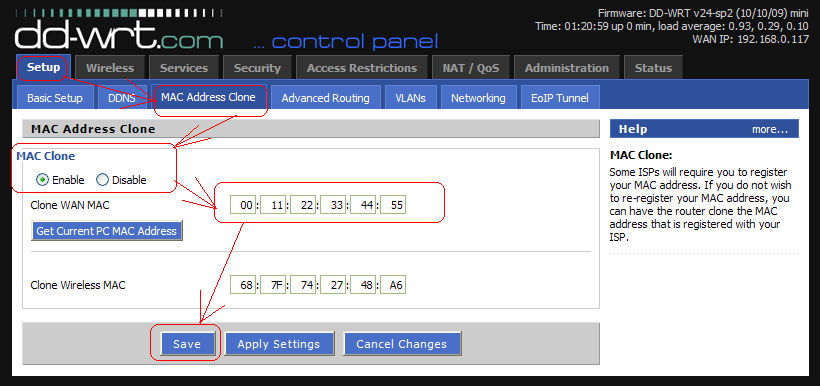
Nastavili jsme bezdrátovou síť
Za tímto účelem půjdeme na kartu Wireless - základní bezdrátové nastavení ve webovém rozhraní WRT54GL. Zde budou uvedena všechna hlavní nastavení, a to:
Režim bezdrátové sítě. Pomůže vybrat provozní režim modulu Wi -Fi - SSID. Musíte zadat název budoucí sítě - bezdrátový kanál. Zde vybereme bezdrátový kanál - SSID vysílání. Vypnutím této funkce pro každé připojení k Wi-Fi musíte ručně specifikovat SSID.
Další záložkou rozhraní WRT54GL je „bezdrátové zabezpečení“. Nastavuje šifrování. Podle svého uvážení si můžete vybrat ochranu sítě WPA2/WPA nebo WEP. Karta pro správu vám umožní změnit vstupní heslo na webové rozhraní routeru.
Firmware
Firmware WRT54GL na novou verzi rozšíří funkčnost zařízení. Firmware DD-WRT se osvědčil, což je snížená verze OS založená na Linuxu. Před výměnou ovládacího softwaru není nutné žádné zvláštní nastavení routeru. Zpočátku musíte zařízení blikat prostřednictvím webového rozhraní pomocí verze „Micro nebo Mini Build“. Teprve poté může být nainstalován standardní firmware verze VoIP nebo VPN.
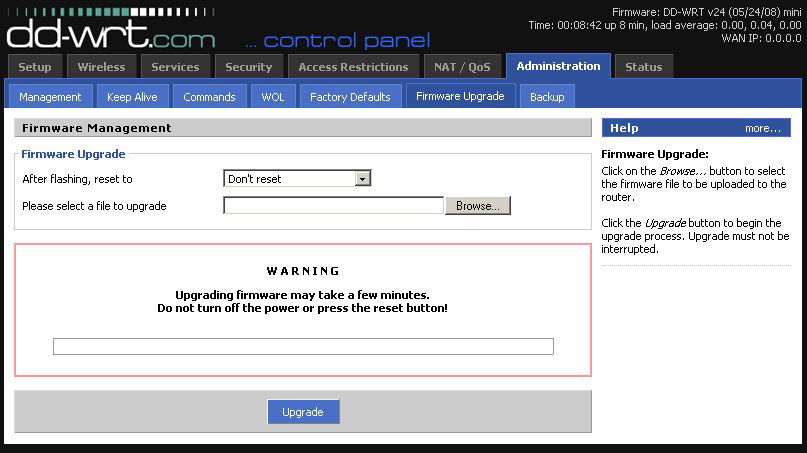
Před zahájením procesu si stáhneme verzi softwaru DD-WRT kompatibilní s WRT54GL z webu projektu. Poté otevřete „Administrace“ - „Upgrade firmwaru“. Klikněte na „Zkontrolujte“ a označte cestu ke staženému souboru s rozšířením bin. Samotný proces trvá určitou dobu, během kterého je přísně zakázáno odpojit sílu routeru. Poté by nastavení routeru WRT54GL mělo být resetováno na tovární parametry. Chcete -li to provést, klikněte na „Resetovat“ na zadní straně zařízení. Verze firmwaru DD -WRT bude mít nejen heslo (zůstává stejné), ale také přihlášení - root. Po dokončení procesu bude vyžadována nová nastavení routeru.

